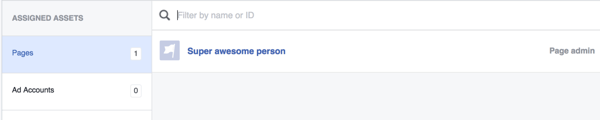Co to jest Desktop.ini w systemie Windows?
Microsoft System Windows 10 Okna 11 Bohater / / April 02, 2023

Ostatnia aktualizacja w dniu

Podczas przeglądania folderów w systemie Windows możesz znaleźć pliki Desktop.ini. Dowiedz się więcej o nich w tym przewodniku.
Podczas przewijania Eksploratora plików na komputerze z systemem Windows możesz natknąć się na plik o nazwie Desktop.ini i zastanawiam się, co to jest i czy powinieneś to usunąć.
Jest to plik konfiguracyjny tworzony automatycznie w celu przechowywania informacji o właściwościach folderów po ich zmianie. Dowiedz się więcej o pliku Desktop.ini poniżej.
Co to jest Desktop.ini w systemie Windows?
Po pierwsze, Desktop.ini jest krytycznym plikiem systemowym i nie jest wirusem ani złośliwym oprogramowaniem. Po drugie, generalnie powinien nie być usunięte. To ukryty plik, ale jeśli pokażesz ukryte pliki i foldery, możesz go zobaczyć w swoich folderach.
Plik Desktop.ini jest generowany automatycznie i znajduje się we wszystkich folderach. Przechowuje ustawienia konfiguracyjne folderu. Na przykład układ i inne właściwości folderu, takie jak
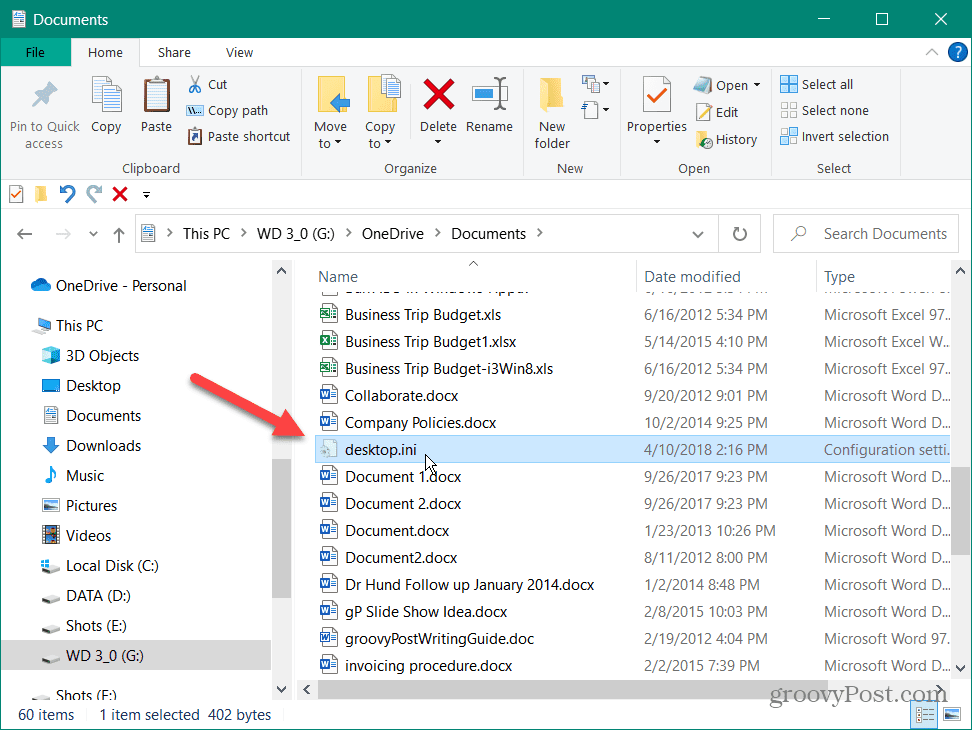
Aby zobaczyć pliki Desktop.ini, ustaw system Windows na Pokaż ukryte pliki i foldery. Co najważniejsze, odznacz opcję Ukryj chronione pliki systemu operacyjnego (zalecane) opcja.
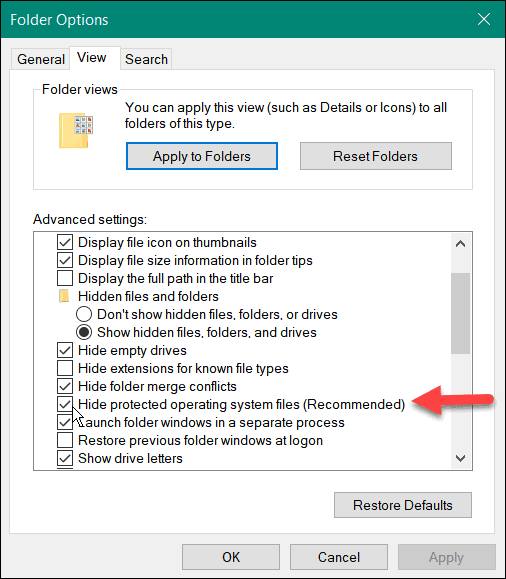
Kiedy Ostrzeżenie pojawi się powiadomienie, kliknij Tak przycisk, a następnie naciśnij Stosować I OK w Opcje folderu okno.
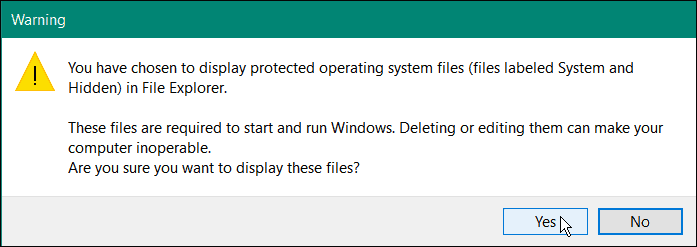
Po zmianie tych ustawień zobaczysz plik Desktop.ini w każdym folderze, w którym zmieniłeś konfigurację lub układ.
Jeśli chcesz uzyskać więcej informacji na temat określonego pliku Desktop.ini, kliknij go prawym przyciskiem myszy i wybierz Nieruchomości z menu. To zapewni szczegóły, takie jak lokalizacja pliku, rozmiar, data utworzenia i modyfikacji oraz inne szczegóły.
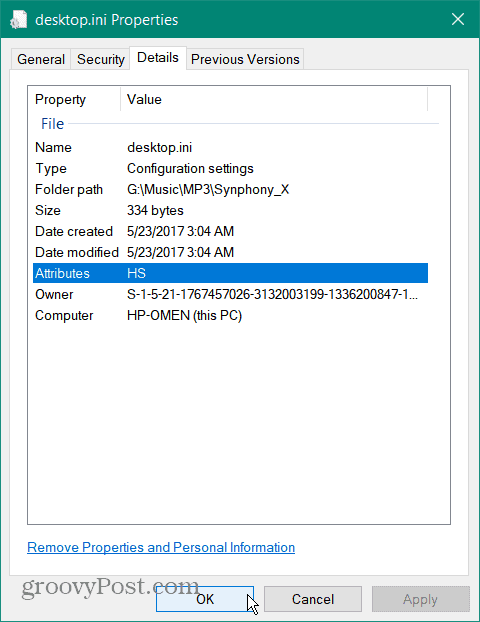
Czy powinienem usunąć Desktop.ini?
Chociaż możesz usunąć plik Desktop.ini, spowoduje to jedynie przywrócenie domyślnych ustawień folderu. Wprowadzone zmiany, takie jak różne miniatury, udostępniane właściwości i inne dane konfiguracyjne, zostaną utracone. W miarę wprowadzania dalszych zmian we właściwościach folderu zostanie utworzony nowy plik Desktop.ini do przechowywania tych zmian.
Możesz edytować pliki Desktop.ini z wiersza poleceń, aby na przykład wyświetlić wskazówkę informacyjną, ale procesu tworzenia nowego pliku Desktop.ini nie można wyłączyć. Zamiast tego jest to proces zdefiniowany na poziomie systemu operacyjnego.
Jeśli spędziłeś czas na konfigurowaniu folderu, będziesz chciał, aby plik był obecny i niezmieniony. Usunięcie Desktop.ini spowoduje tylko bałagan w konfiguracji folderu i zostanie utworzony nowy.
Jeśli nie chcesz już widzieć plików, wróć do kroku ukryte pliki i foldery i ponownie sprawdź Ukryj chronione pliki systemu operacyjnego (zalecane) opcja.
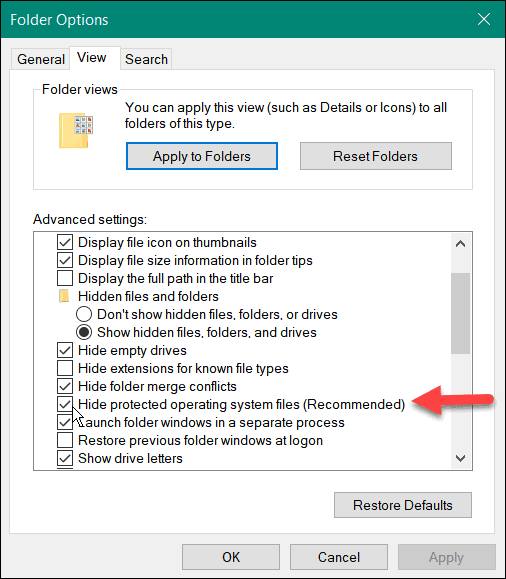
Dowiedz się więcej o Desktop.ini i innych procesach systemu Windows
Pliki Desktop.ini są tworzone w każdym folderze w systemie Windows w celu zapisania danych konfiguracyjnych folderów. Nie należy ich usuwać, chyba że chcesz przywrócić domyślne ustawienia folderu. Usunięcie ich nie zwolni miejsca, ponieważ zwykle są małe, tylko kilka bajtów.
Pliki Desktop.ini są zwykle domyślnie ukryte. Jeśli są widoczne i przeszkadzają, musisz zacząć ukrywać chronione pliki systemu operacyjnego.
Zastanawiasz się, jakie inne pliki i procesy są w systemie Windows? Sprawdź nasze artykuły na temat tego, czym jest Plik NTUSER.DAT jest, lub zobacz dlaczego DAX3API.exe jest uruchomiony w systemie Windows. Dodatkowo możesz chcieć się uczyć dlaczego działa MoUsoCoreWorker.exe w twoim systemie lub co to jest Fontdrvhost.exe w Menedżerze zadań.
Aby dowiedzieć się jeszcze więcej, sprawdź nasze Przewodnik po procesach systemu Windows aby uzyskać dodatkowe informacje o procesie lub pliku. Dowiesz się, czy jest to prawidłowy plik, czy wirus i czy powinien zostać wyłączony lub usunięty.
Jak znaleźć klucz produktu Windows 11
Jeśli potrzebujesz przenieść klucz produktu Windows 11 lub po prostu potrzebujesz go do przeprowadzenia czystej instalacji systemu operacyjnego,...
Jak wyczyścić pamięć podręczną Google Chrome, pliki cookie i historię przeglądania
Chrome doskonale radzi sobie z przechowywaniem historii przeglądania, pamięci podręcznej i plików cookie, aby zoptymalizować wydajność przeglądarki online. Jej sposób...